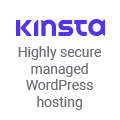Cum să trasformi o fotografie într-o pictură realistică în Photoshop CS5
Înainte de Photoshop CS5, să trasformi o fotografie într-o pictură realistică a fost un pic complicat. Acuma că CS5 a fost lansat, avem noi unelte care ne ajută să obţinem acest efect un pic mai realistic. În tutorialul de astăzi am să vă demonstrez cum să foloseşti noul Mixer Brush Tool din Photoshop CS5 pentru a trasforma o fotografie într-o capodoperă în cateva minute.
Imaginea finală
Hai să începem prin găsirea unei fotografi. Poţi să descarci fotografie folosită de aici. Altfel, deschide orice fotografie care îţi place pentru a o converti într-o pictură.
 Pasul 2
Pasul 2
Duplică layer-ul cu background trăgând-ul la iconiţa “Create New Layer” din paleta Layers sau apăsând Ctrl+J.
 Pasul 3
Pasul 3
Acuma, apasă clic şi ţine apăsat iconiţă Brush în bara de unelte şi după selectează Mixer Brush Tool şi eliberează.
 Pasul 4
Pasul 4
În timp ce selectezi Mixer Brush, apasă clic dreapta pe imaginea ta pentru a afişa acest meniu. Sau te poţi duce la Window > Brushes.
 Pasul 5
Pasul 5
Alege brush-ul care îl vezi mai jos.
 Pasul 6
Pasul 6
Apasă clic pe iconiţa din stânga sus din bara de unelte ale parametrilor brush sau apasă F5 pentru a deschide casuţa cu dialogul Brush.
 Pasul 7
Pasul 7
După ce dialogul este deschis, inserează urmatori parametri.
 Pasul 8
Pasul 8
Dacă foloseşti o tăbliţă, bifează opţiunea “Airbrush” cum am făcut eu aici.
 Pasul 9
Pasul 9
Alege un brush destul de mare, eu am ales unul de 177px, dar tu poţi să alege unul mai mare sau mai mic daca aşa îţi place. Hai să ne focalizăm pe copac acuma. Încearcă să mişti brush-ul în mişcări circulare în partea dreaptă a copacului. Poţi vedea cum funcţionează în această animatie. După ce esti gata, ar trebui să ai un rezultat asemănător ca şi în imaginea de mai jos.
 Am adăugat mai jos animaţia ca să nu mai intraţi pe link.
Am adăugat mai jos animaţia ca să nu mai intraţi pe link.
 Pasul 10
Pasul 10
Foloseşte aceaş tehnică în partea dreaptă a copacului. Simnte-te liber să ajustezi dimensiunea brush-ului dacă e nevoie să pictezi în anumite detalii.
 Pasul 11
Pasul 11
Acuma hai să lucrăm la trunchiul copacului. De această dată, vom folosi o alta tehnică, care este să începi de la un punct şi să tragi brushul dealungul trunchiului. Fii atent ca să alegi o dimensiune a brush-ului ca şi cea a trunchiului, iar după variaz-o pentru a lucra detalile. Pentru acest pas, am folosit 2 brush-uri ca şi mai jos.
 Pasul 12
Pasul 12
Acuma imaginea ta ar trebui să arate similară cu cea de mai jos.
 Pasul 13
Pasul 13
Acuma hai să lucrăm la gard. Pentru acesta am folosit acelaş brush ca şi în Pasul 11 folosind aceaş tehnica.
 Pasul 14
Pasul 14
Imaginea ta ar trebui să arate similar cu cea de mai jos.
 Pasul 15
Pasul 15
Acuma hai să lucrăm la nişte zone suplimentare. Comtinuă să faci mişcări circulare cu brush-ul tau până când imaginea ta arată similar cu cea de mai jos.
 Pasul 16
Pasul 16
Acuma poţi să începi cu iarba. Pentru a face acest lucru, trebuie să schimbăm stiffness la brush la 98% pentru a avea mai multe efecte difuze. Efectuează câteva mişcări circulare pe iarbă schimbând dimensiunea brush-ului pentru ai da mai multe detalii.
 Pasul 17
Pasul 17
Imaginea ta ar trebui să arate similar cu cea de mai jos.
 Pasul 18
Pasul 18
Acuma selectează Sharpen tool şi selectează un brush de 400px. Aplică sharpen la imagine ca şi mai jos.
 Pasul 19
Pasul 19
Acuma dute să editezi, ascunde efectul Sharpen la 45% ca şi mai jos.
 Pasul 20
Pasul 20
Imaginea ta ar trebui să arate similar cu cea de mai jos.
 Pasul 21
Pasul 21
Acuma hai să aplicăm un filter Artistic, dute la Filter > Artistic > Dry Brush şi introdu setările 0, 10, 3. După dute la Edit > Fade Dry Brush şi introdu 35%.
 Pasul 22
Pasul 22
Aplică un surface blur, dute la Filter > Blur > Surface Blur, şi introdu setările 3, 4. După dute la Edit > Fade Surface Blur şi introdu 15%.
 Imaginea finală
Imaginea finală
Aruncă o privire la imaginea finală.

Tradus din engleză în română de către AnDr3yy
Sursa
2010-10-28 15:32:47